怎样修改Word目录的文字大小和字体
来源:网络收集 点击: 时间:2024-09-10【导读】:
通过自动插入的Word目录使用的是软件默认的文字大小和字体,可以通过修改各级标题的文字大小和字体,使得下次建立的目录仍然使用新的设置。工具/原料moreWord 2016(其他版本操作类似)方法/步骤1/13分步阅读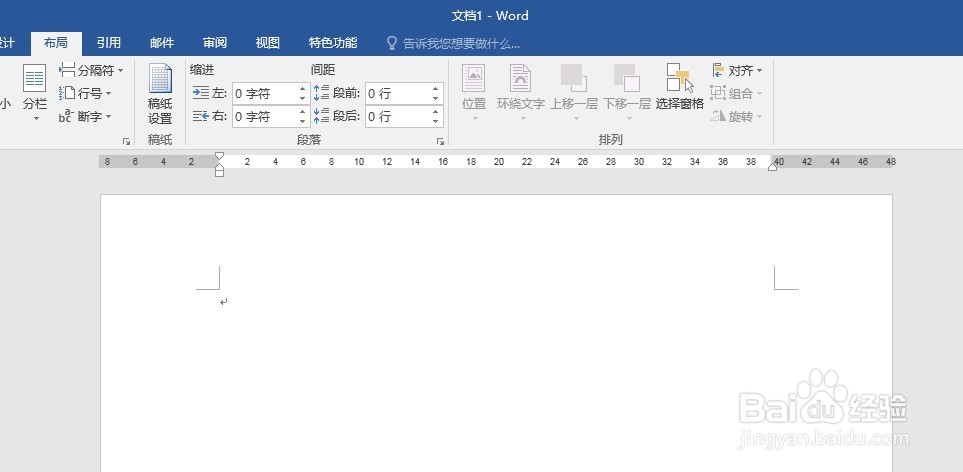 2/13
2/13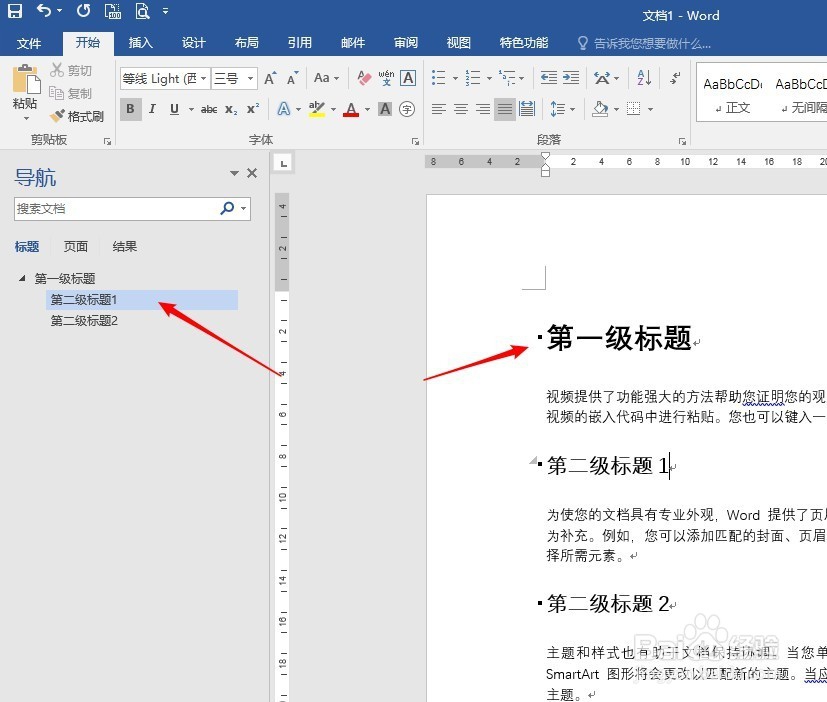 3/13
3/13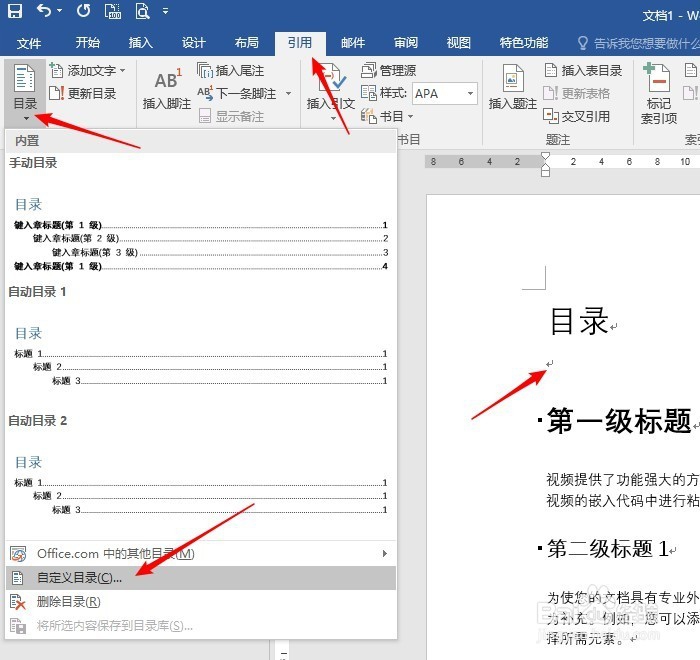 4/13
4/13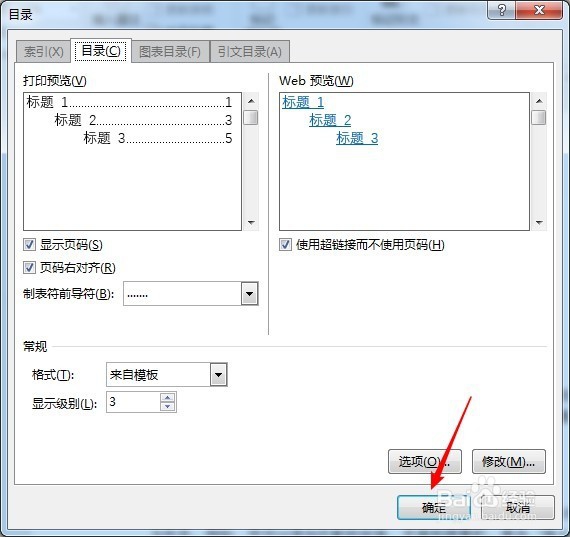 5/13
5/13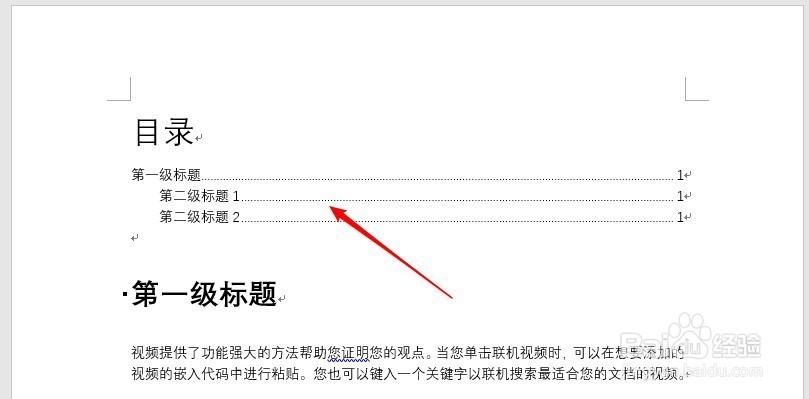 6/13
6/13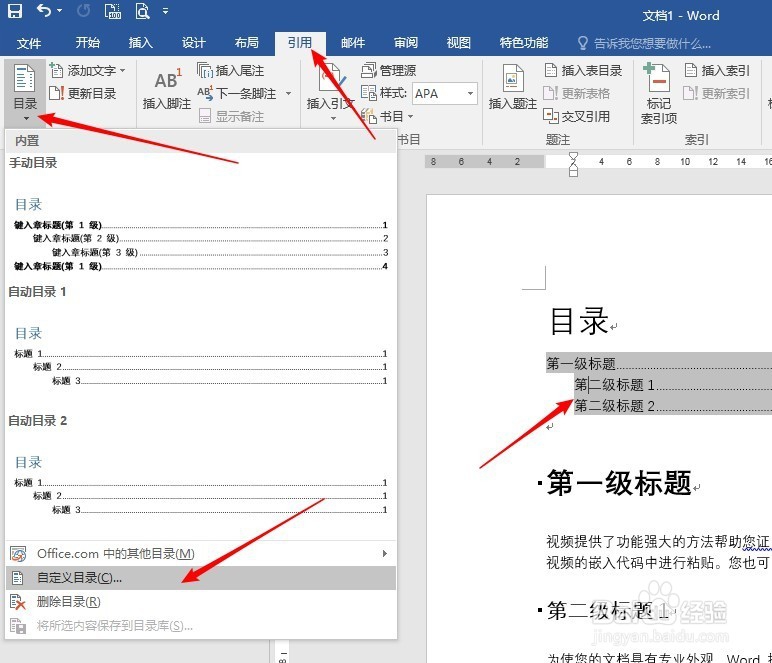 7/13
7/13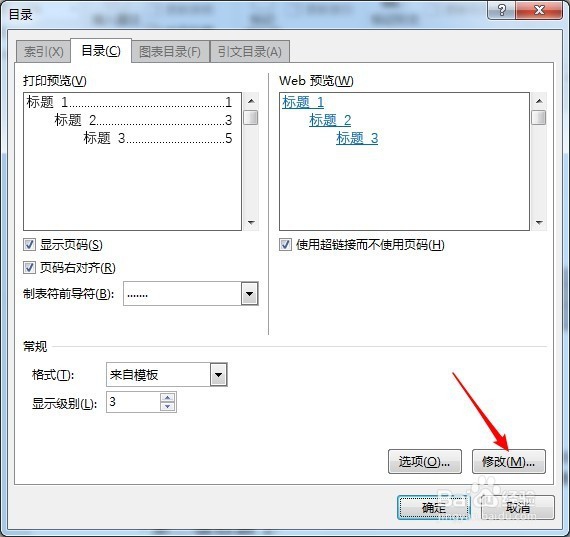 8/13
8/13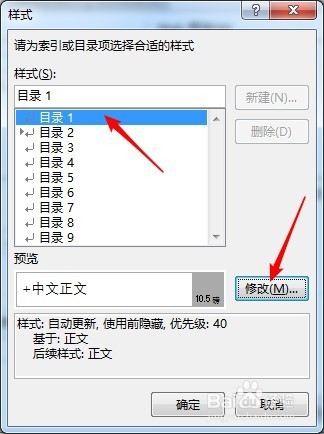 9/13
9/13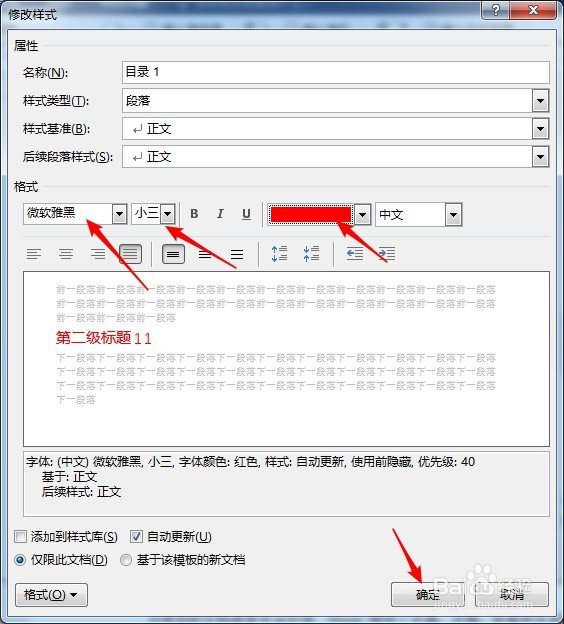 10/13
10/13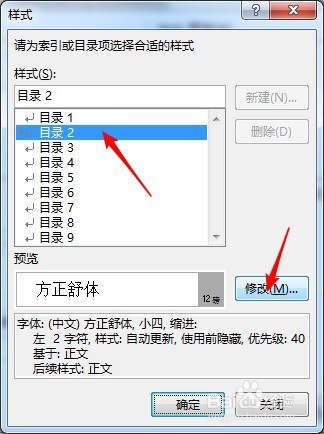 11/13
11/13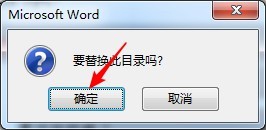 12/13
12/13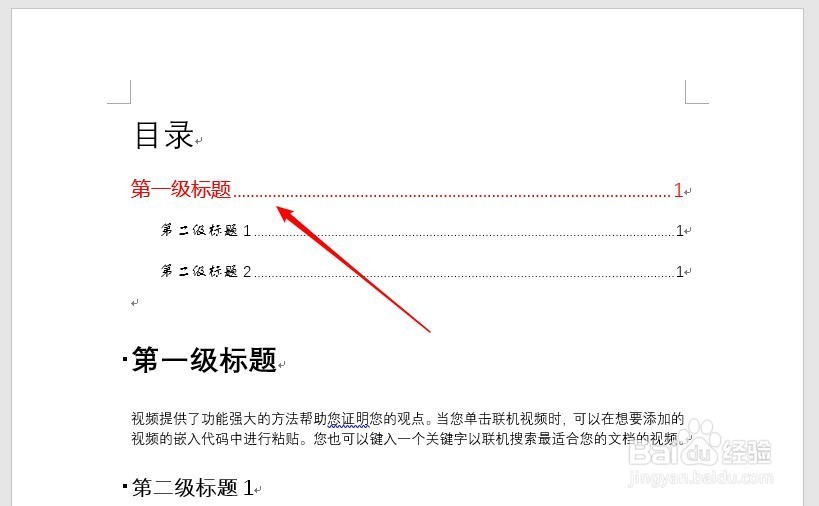 13/13
13/13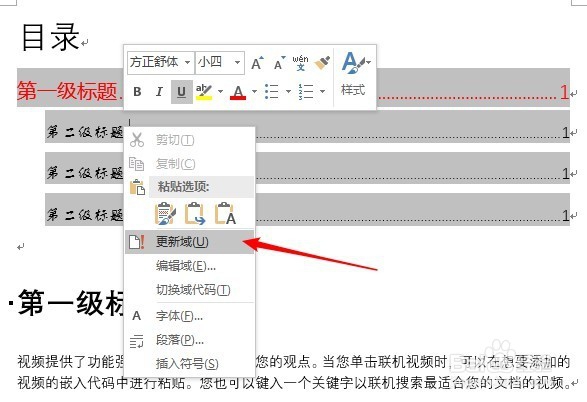 WORD目录字体大小格式
WORD目录字体大小格式
打开Word,建立空白文档。
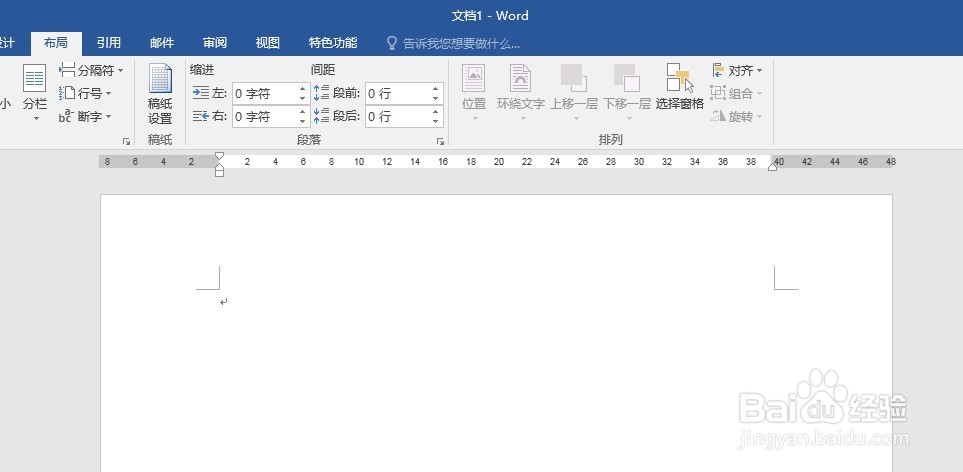 2/13
2/13录入文字,并设置各级标题。
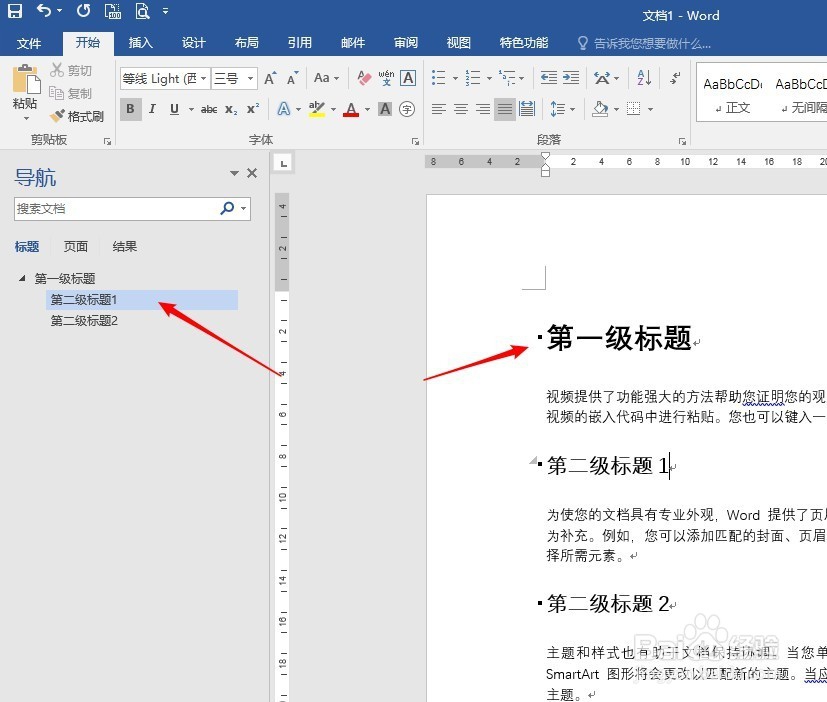 3/13
3/13将光标置于页面顶端,点击“引用”—“目录”—“自定义目录”。
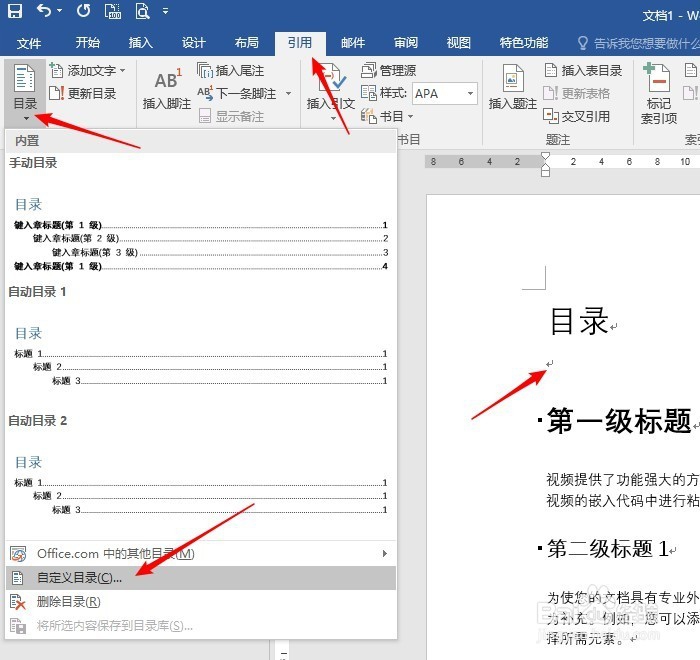 4/13
4/13在打开的窗口中点击“确定”,即可得到软件默认的自动目录。
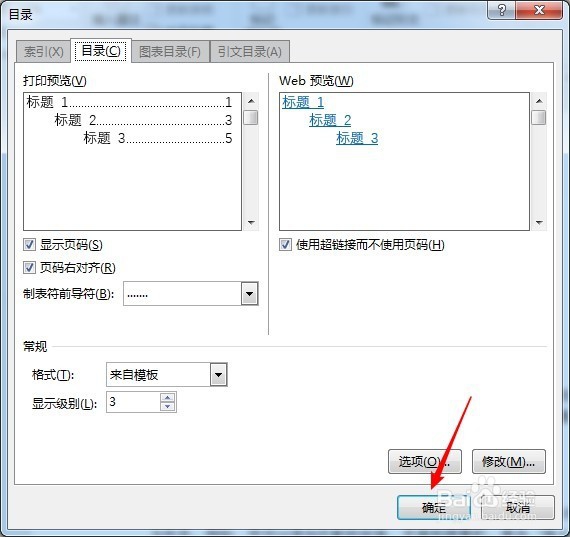 5/13
5/13可以看到,自动插入的默认目录文字字体和大小都是软件默认的,不一定适合自身需求。
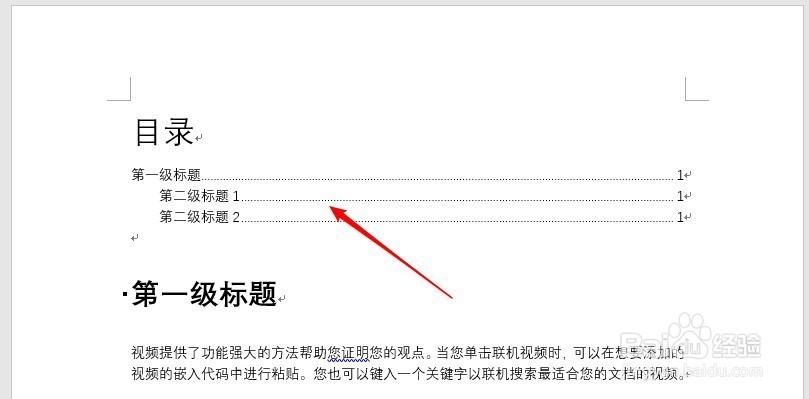 6/13
6/13将光标置于目录中,点击“引用”—“目录”—“自定义目录”。
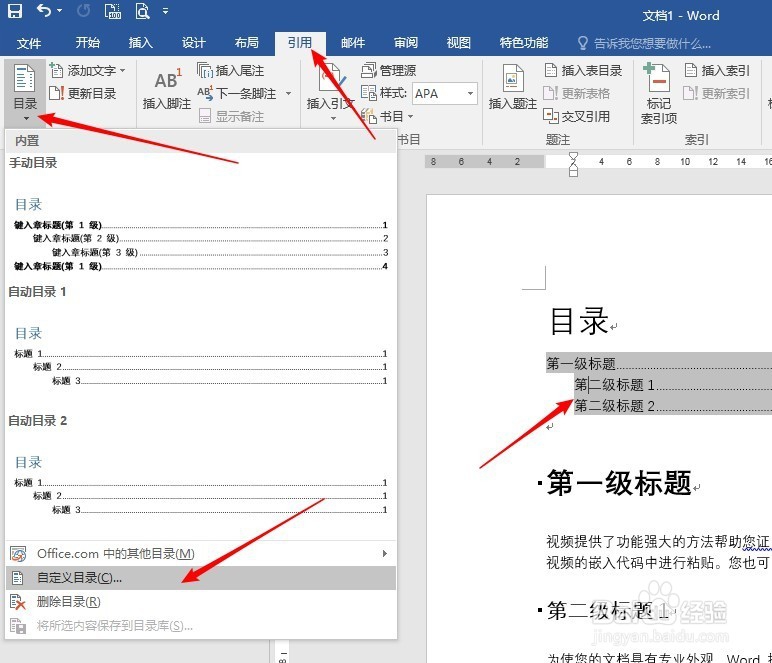 7/13
7/13在打开的窗口中,点击“修改”。
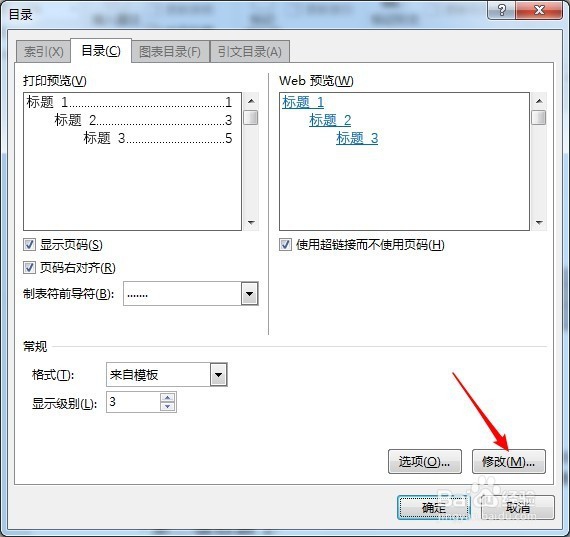 8/13
8/13在打开的窗口中点击“目录1”,点击“修改”。
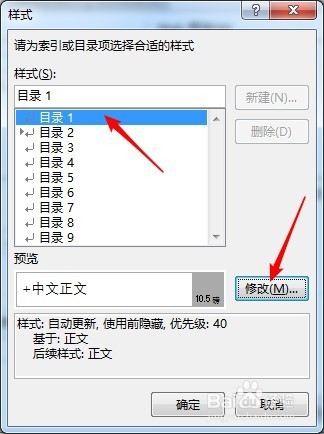 9/13
9/13在打开的窗口中设置字体、字号、颜色等。
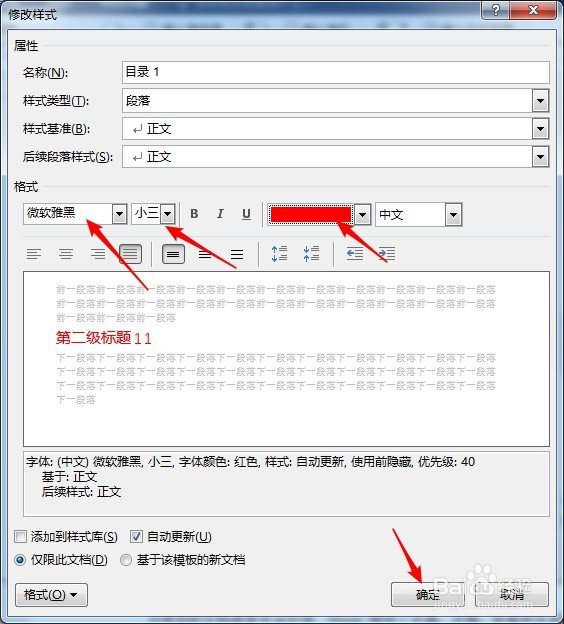 10/13
10/13然后,在点击“目录2”“目录3”等,对其余级别的标题同样设置各自的文字格式。
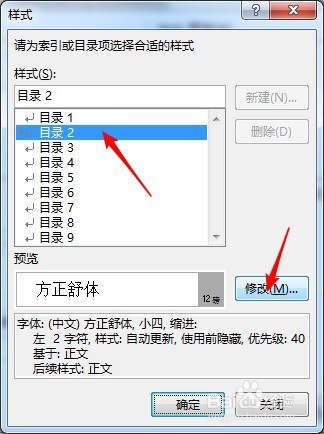 11/13
11/13设置完成后点击确定,弹出替换提示窗口,点击确定。
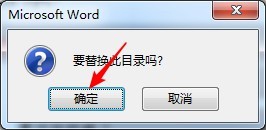 12/13
12/13这样,默认的目录就变成了设置后的目录文字样式。
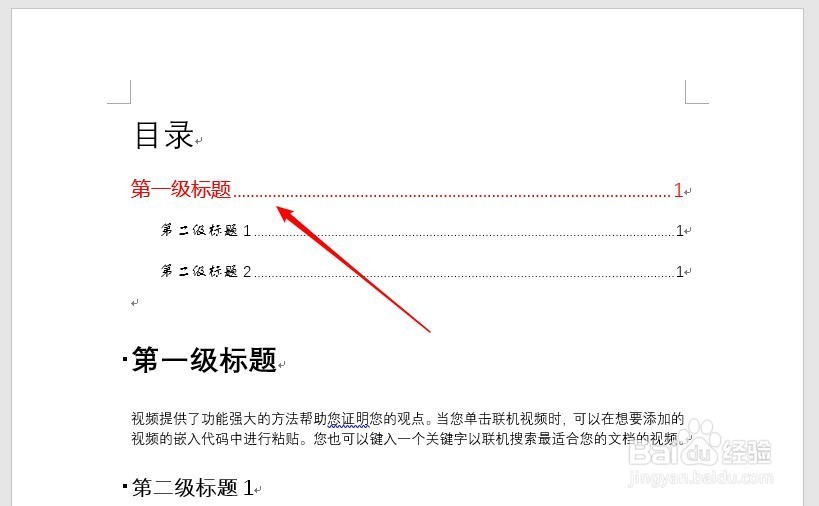 13/13
13/13以后当各级别标题增加或减少后,在目录区域点击鼠标右键,点击“更新域”—“更新整个目录”,更新后的目录文字就能继续使用设置的文字格式。
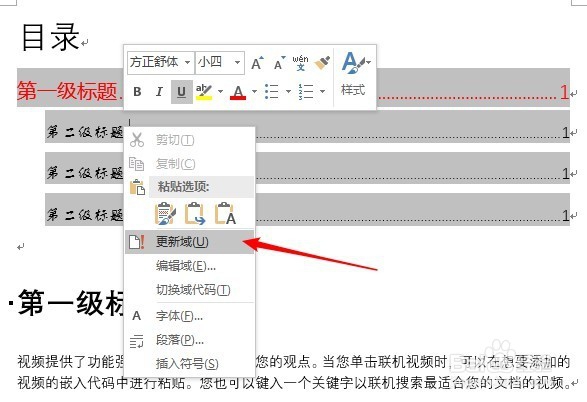 WORD目录字体大小格式
WORD目录字体大小格式 版权声明:
1、本文系转载,版权归原作者所有,旨在传递信息,不代表看本站的观点和立场。
2、本站仅提供信息发布平台,不承担相关法律责任。
3、若侵犯您的版权或隐私,请联系本站管理员删除。
4、文章链接:http://www.1haoku.cn/art_1206698.html
上一篇:win10温度监控小工具
下一篇:米饭汉堡在哪买
 订阅
订阅